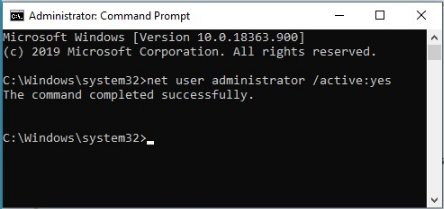Admin-Kontoanforderung für die Drag-and-Drop-Pinning-Funktion im Tool Intel® Optane™ Memory and Storage Management.
Die Drag-and-Drop-Pinning-Funktion in der Anwendung Intel® Optane™ Memory and Storage Management (Speicher- und Datenspeicherverwaltung) enthält eine Nachricht mit der Meldung Bitte loggen Sie sich als "Administrator" ein, um Dateien, Ordner oder Anwendungen zum Fixieren per Drag&Drop zu verschieben. Selbst wenn das Benutzerkonto als Administrator aufgeführt ist, tritt ein Fehler auf.
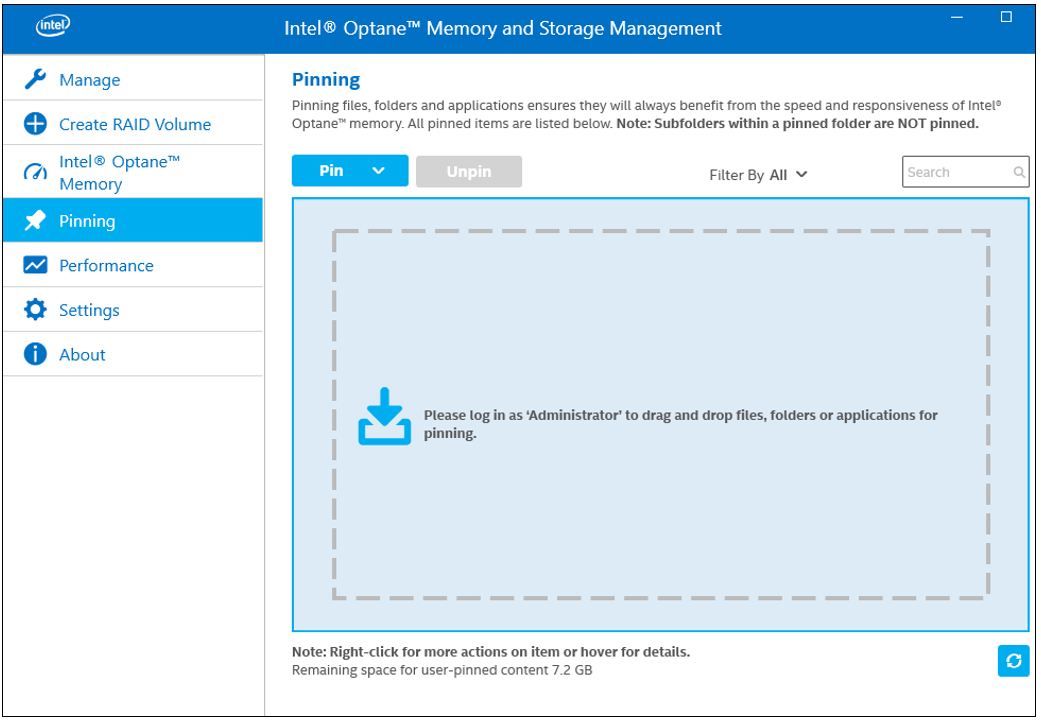
| Die Pinning-Funktion wird von der Intel® RST Treiberversion 19.0 oder höher nicht unterstützt. |
| Mit der Intel® RST Treiberversion 19.0 oder höher wird die Pinning-Funktion nicht mehr unterstützt. Weitere Informationen finden Sie unter Änderungen an Intel® Optane™ Speicher mit der Intel® RST Treiberversion 19.0 und höher. |
Aktivieren Sie admin-Berechtigungen für das Benutzerkonto, indem Sie Folgendes ausführen:
- Öffnen Sie die Eingabeaufforderung mit Administratorrechten.
- Drücken Sie die Windows-Taste und geben Sie Eingabeaufforderung ein.
- Klicken Sie auf Als Administrator ausführen.
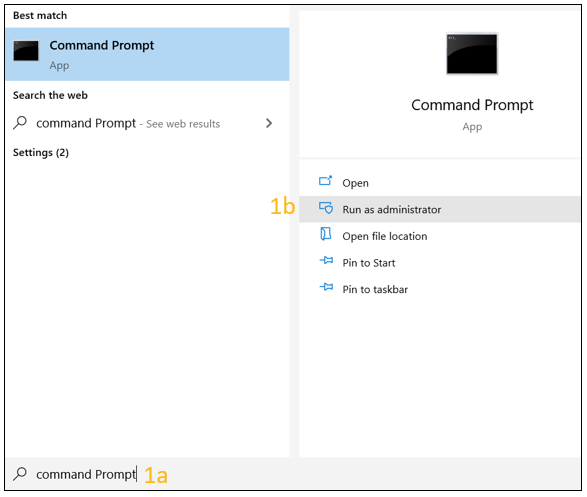
- Geben Sie den folgenden Befehl ein:net user administrator /active:yes.